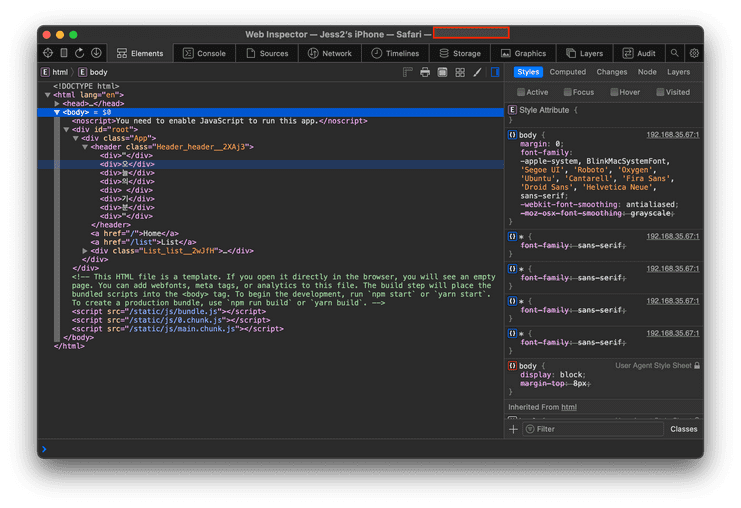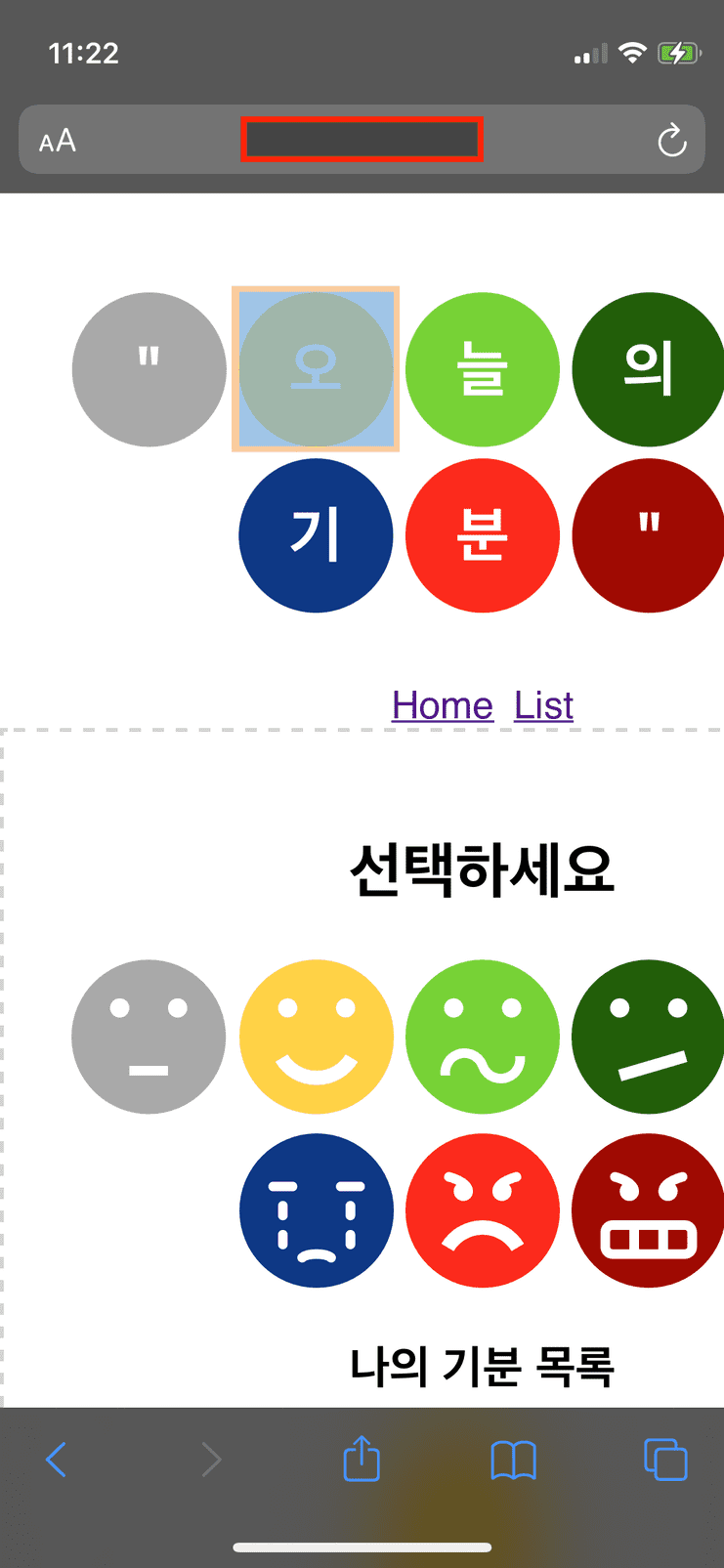[etc.] 모바일 Safari 브라우저에서 개발자도구 열기
January 08, 2021

1. 프로젝트를 로컬 환경에서 실행시키기
$ npm start- 주의: 프로젝트 실행 명령어는 프로젝트 설정에 따라 다르다.
- 로컬 환경의 프로젝트가 아닌 이미 배포되어 있는 웹페이지의 개발자도구를 열고 싶다면 이 단계는 건너 뛴다.
2. iPhone 브라우저 앱에서 PC 로컬 환경에서 실행되고 있는 웹 사이트에 엑세스하기
2-1. [mac] System Preferences 앱 → Network → IP 주소 확인
- 모바일에서 PC 로컬 환경에서 실행되고 있는 프로젝트를 실행시키고 싶다면 IP 주소를 확인해야 한다.
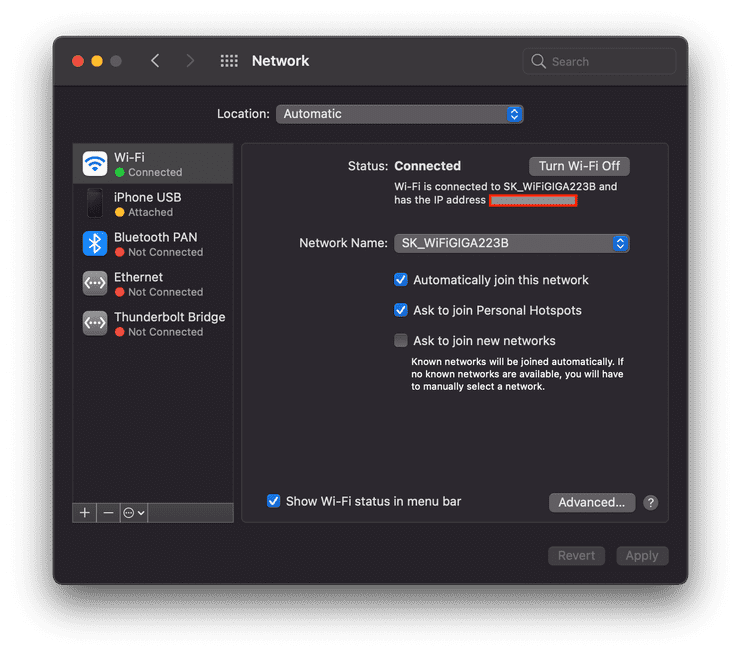
2-2. [iPhone] Safari 앱 → 브라우저 주소창에 xxx.xxx.xx.xx:{포트번호} 입력
- 주의: PC 브라우저에서는
localhost:{포트번호}로 실행 가능하지만 Mobile 에서는{IP주소}:{포트번호}로 접속해야 한다. - 예를 들어, IP 주소가
123.456.78.90이고 로컬 환경에서 실행시킨 프로젝트의 포트 번호가3000이면
→ 모바일 브라우저 주소창에123.456.78.90:3000입력한다.
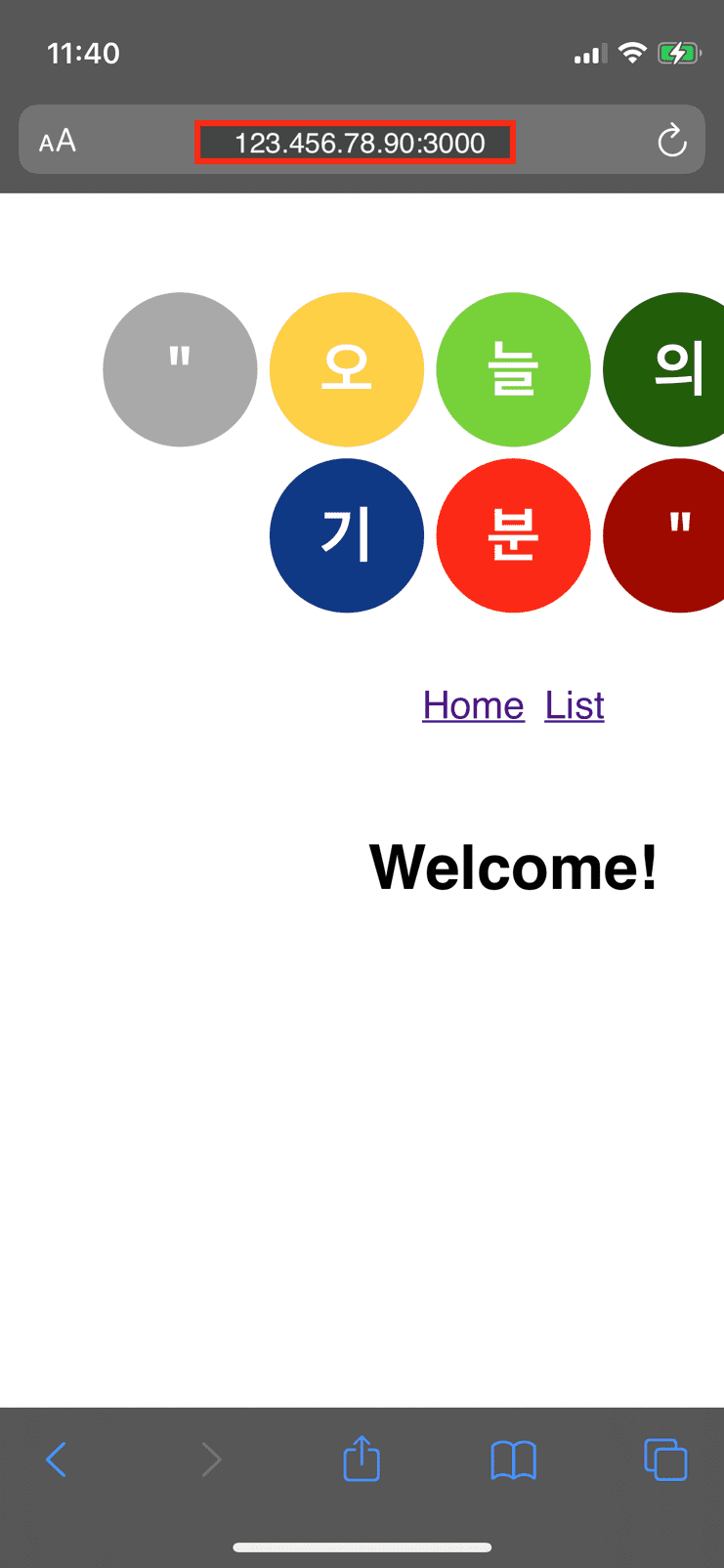
3. iPhone Safari Inspector(개발자 도구) 설정
- [iPhone] Settings 앱 → Safari → Advanced → Web Inspector 설정 On!!
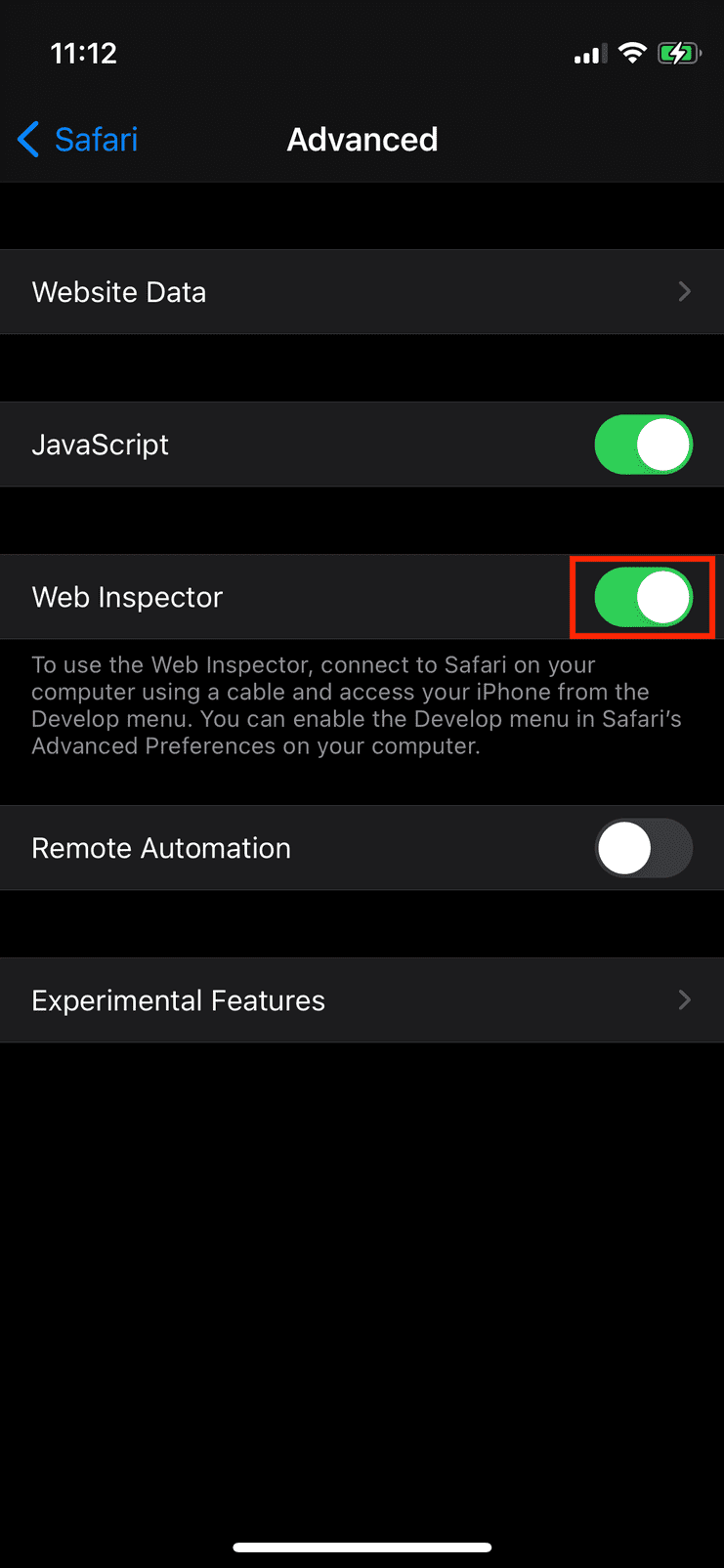
4. mac Safari Inspector(개발자 도구) 설정
4-1. [mac] Safari 앱 오픈 → 메뉴바에서 Safari → Preferences 열기
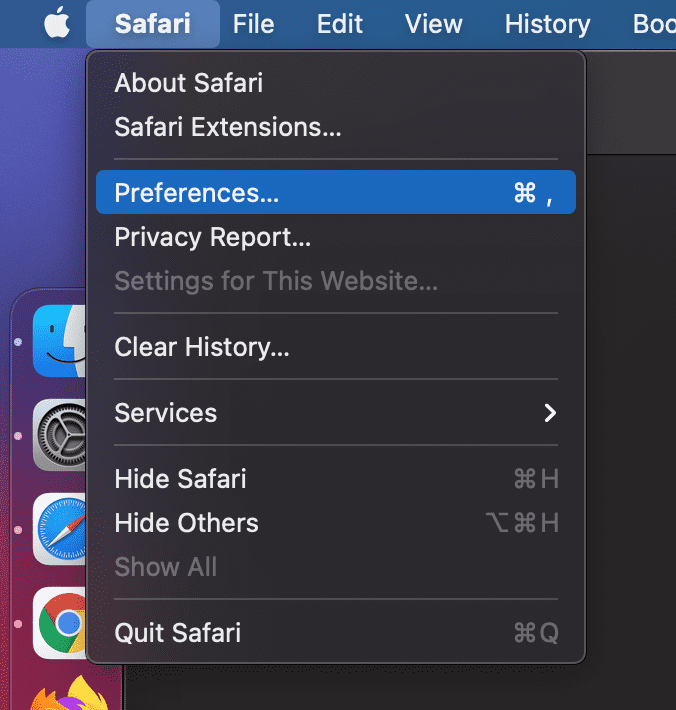
4-2. Advanced 탭 → 하단의 Show Develop menu in menu bar 체크
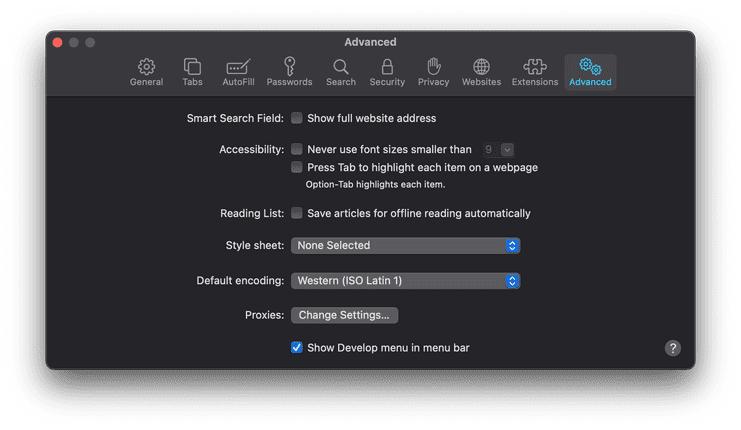
4-3. Safari 메뉴바에 Develop 메뉴가 새로 생김

4-4. mac에 iPhone을 케이블 선으로 연결
4-5. Safari 메뉴바의 Develop 메뉴 → 연결된 iPhone의 Safari 앱에서 접속하고 있는 주소 클릭 → 개발자도구(Web Inspector)가 실행됨
- 주의1: PC와 Mobile을 연결하지 않으면 Mobile이 목록에 표시되지 않는다.
- 주의2: Mobile에서 Safari 브라우저로 접속한 사이트가 없으면 우측 목록에 표시되지 않는다.
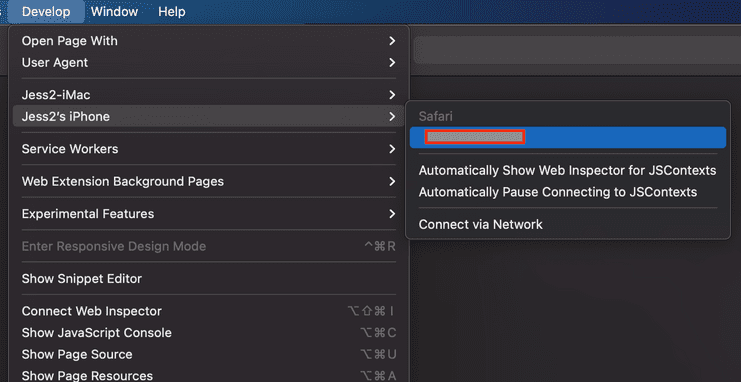
5. 실행 화면